移动页面
移动(重命名)页面即是给这个页面取一个新的名字。 这是使用右上方标签中的"更多"中的"移动"来达成。 当您未登录时本标签不会显示。 然后键入新名称,点击“移动页面”。 一般来说都会选上“移动关联的讨论页”选项。
把“A”页面移动至新标题“B”页面的话,会执行以下动作:
- 将“A”页面重命名为“B”
- 将“A”页面所有的编辑历史也转移至“B”页面
- 建立新的“A”页面,内容是指向“B”页面的重定向
第二点十分重要。 使用“移动”功能时,也会同时移动编辑历史,而这在大多数情况下都是比较可取的做法。 通过编辑历史,人们可以看到页面的内容是如何建立起来的,以及谁贡献了什么。
When you go to the move log for the source page,[1] you will find a record showing the reason behind a move. This is also displayed in the edit summary of the move, but may not be fully displayed due to the maximum edit summary length.
假如您是用剪贴移动的方式(而不是使用移动功能)来转移内容的话,就不能获得上述的益处(另见帮助:追踪更改)。
当移动操作留下重定向(参见Help:重定向)时,它不会导致任何断开的链接,除了双重重定向的可能性——也就是说,页面重定向到“A” 它变成了重定向。 你可能想寻找连结到重定向的页面或其他重定向,并改变他们的文本直接连结到新的标题。 可以通过工具中的链接(边栏底部)使用的“链入页面”功能在执行此操作时非常有用。
Instructions
Before you move a page, consider whether you're following these guidelines for the wiki involved. The guidelines for most wikis are similar to these:
- Experiment in a sandbox before making changes.
- Adhere to standard naming conventions when choosing a title.
- Check for ongoing discussions on the talk page before making edits.
- Avoid trying to move and edit a page simultaneously - if you open the edit box for a page (or its talk page), then move the page, then save, your edit can be applied to the redirect from the move rather than the page you moved.
- Consider noting the fact that you moved the page on its talk page (although the move itself will be recorded as part of the page history).
移动页面并且不保留重定向
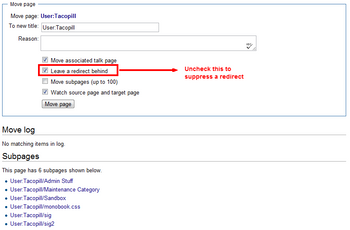
拥有suppressredirect用户权限的用户在移动页面时可以决定在原页面不保留重定向。这个选项在撤销移动时特别有用。
拥有这项权限的话,需要移动页面时就会看到额外的选项(见右图)。
Moving over a redirect
If the destination page already exists as a redirect pointing to the source page with only one revision, it is possible to automatically delete the redirect to make way for the move, even without the right to delete pages. If the destination page redirects elsewhere or has more than one revision, it cannot be deleted automatically, and will need to be deleted manually by an administrator to make way for the move.
撤销移动
就像在维基上所有的编辑活动一样,重命名操作也可以(由任何用户)撤销。 要撤销重命名,只需要把页面重命名为原来的名字,例如将“B”页面重命名为“A”。
Another way to reverse a move operation is by clicking "View logs for this page" from the history page and then the "revert" link from the corresponding record in "Move Log".
这样的话会保留“B”页面,成为从“B”指向“A”的重定向。 任何使用者都可以移除这个重定向或者提出删除这个页面的请求。但是最终的删除动作则需要系统管理员权限(见Help:删除和恢复删除)。
Note that the "undo" link in the history page only reverts edits to the page, and cannot undo moves.
Page swapping
To swap pages A and B with their histories, you can:
- Move A to C (no redirect).
- Move B to A (no redirect).
- Move C to B (no redirect).
People who do not have the suppressredirect right will need to ask someone who does to perform the move for them.
URL参数
可以在Special:MovePage的URL中添加这些查询字符串,从而提前填好该页的字段和复选框。
| 参数 | 含义 |
|---|---|
wpOldTitleNs=n
|
现存页面的命名空间编号 |
wpOldTitle=
|
现存页面的标题 |
wpNewTitleNs=n
|
目标命名空间编号 |
wpNewTitle=
|
目标页面标题 |
wpMovetalk=1
|
移动讨论页(如存在) |
wpReason=
|
原因栏填入文本 |
wpWatch=1
|
监视原页面和目标页面 |
Special namespace restrictions
Pages in the "File:" and "Category:" namespaces require special permissions (movefile and move-categorypages respectively) to move.
Moving a category additionally requires updating all pages in that category to point to the new name, which is not done automatically.
Moving a redirect page
Moving a redirect page, like any other page, is possible but not recommended due to its negative impact on page history. When a redirect page is moved to a new name, the old page's redirect must be updated to avoid double redirects, resulting in the old page no longer redirecting to the page containing its history. This makes locating the page history of the old page more challenging, while the new page inherits a history without clarifying the necessity for it to be a redirect page.
If a redirect page fails to direct users to the intended destination, the best approach, while maintaining page histories, is to adjust the redirect on that page without relocating it.
Protection
Administrators can protect a page from getting moved. If a user does not have permission to edit a page, they also cannot move it.
Other observations
When a page is moved, it appears in "Recent Changes" under "Move log," linking to a log of all moves. However, moving a watched page doesn't show up on the watchlist; both the old and new names remain watched after the move.
Subpages, like talk page archives and template documentation pages, don't move automatically when the main page is moved. Administrators can move up to 100 subpages along with the main page.
自动移动子页面
拥有move-subpages用户权限的用户可以在保持“树形”结构的前提下移动子页面(最多$wgMaximumMovedPages项,默认100项)。如果您指定根页面,您希望移动标题(通过访问Special:MovePage/“某些页面”),特殊页面就显示那个根页面的子页面。
Ensure all subpage titles (and their corresponding talks) are freely accessible for this to function effectively.
MediaWiki不提供用来进行批量页面移动操作的特殊页面。 可能有替代品,这取决于您的情况:
- Extension:替换文本
- MoveBatch.php - 一个维护脚本来对页面批量重命名。
- 手册:Pywikibot/movepages.py